Comment accéder à l'application?
Storyboard 
L'application peut être accédée en cliquant sur :
• L'icône du lutin Kyon dans le menu sur le côté gauche de la page.
• La carte promotionnelle du carrousel principal qui fait référence à l'application.
ID:(16, 0)
Accès direct
Description 
La façon la plus simple d'accéder à l'application d'analyse de texte et de générer des cartes est via l'icône du lutin Kyon. Il se trouve dans le champ d'index sur le bord gauche de la page :
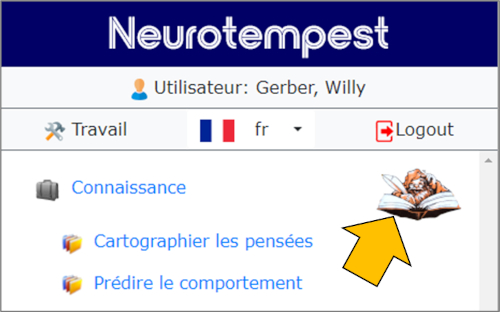
Un simple clic ouvre l'application dans la même page du navigateur.
ID:(20, 0)
Accès via la page principale
Description 
Un accès moins direct se fait via la page d'accueil en utilisant le carrousel correspondant ou la vitrine. Le carrousel ou la vitrine sont les grandes images situées sur le côté droit de la page d'accueil qui changent toutes les quelques secondes. De plus, vous pouvez naviguer à l'aide des flèches bleues situées aux bords gauche (<) et droit (>) de la page. Une fois que vous avez repéré la page "Application de cartographie" qui comporte une icône de tablette :
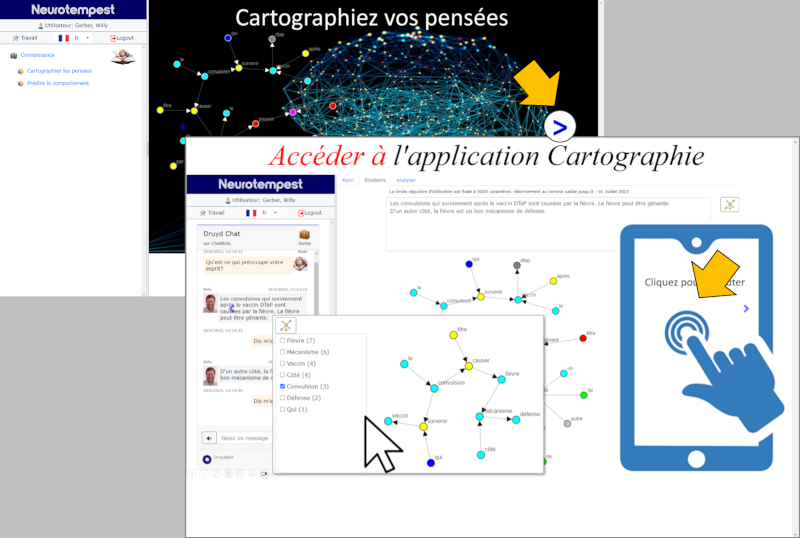
vous pouvez cliquer dessus pour ouvrir l'application dans la même page du navigateur.
ID:(21, 0)
Application de cartographie
Description 
Lorsque vous accédez à l'application, vous verrez une page web avec la fenêtre de dialogue à gauche et les onglets de résultats à droite :
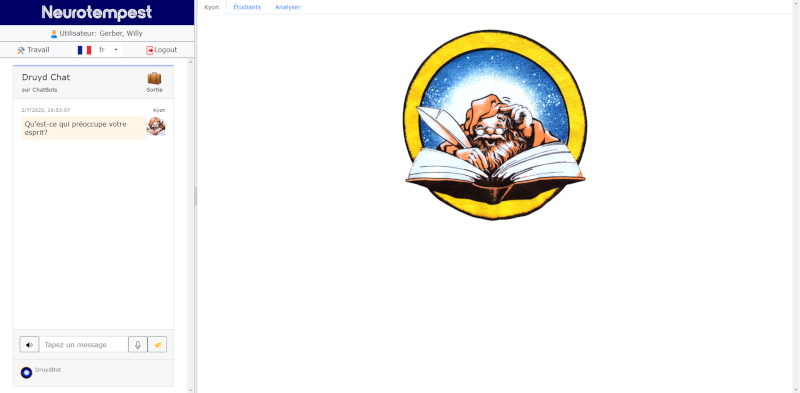
Dans la fenêtre de dialogue, vous pouvez saisir des informations dans le champ situé en bas, que ce soit sous forme de texte ou, en appuyant sur le bouton du microphone, de manière verbale. Ce que vous avez saisi et la réponse du système sont affichés dans la partie supérieure.
Dans l'onglet de résultats, l'onglet "Réseaux" affiche la combinaison des textes saisis dans la fenêtre de dialogue ou le texte saisi directement, ainsi que le réseau généré.
Dans le deuxième onglet, "Analyse", vous pouvez sélectionner un groupe d'éléments autour desquels le graphique du réseau est généré, ce qui permet d'analyser les informations connexes.
Dans le troisième onglet, les résultats de l'analyse de texte sont affichés, montrant les classifications et relations trouvées qui ont donné lieu au réseau.
ID:(22, 0)
Sortie
Description 
Une fois terminé, vous pouvez fermer l'application ou revenir à la page principale en cliquant sur l'icône de sortie :
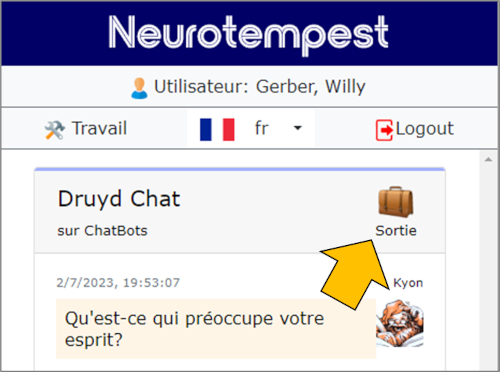
L'option de sortie implique que les informations saisies seront perdues. Si vous êtes abonné au service, utilisez la fonction de sauvegarde pour enregistrer vos données. Sinon, vous pouvez copier manuellement le contenu dans un programme d'édition de texte et l'enregistrer là-bas.
ID:(23, 0)
